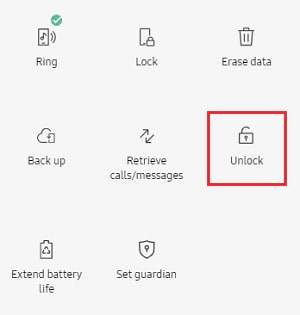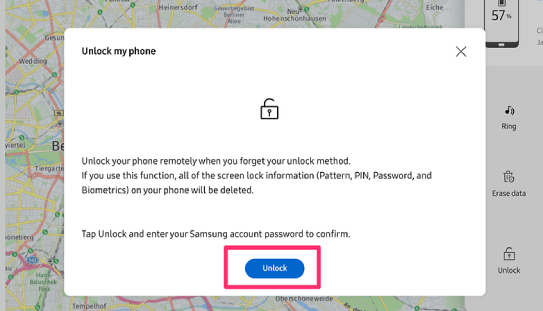Come sbloccare Samsung S23/ S24 senza password? 3 soluzioni!
Ciao, ho recentemente acquistato un nuovo Samsung S23 Ultra e ho creato una nuova password complicata. Sfortunatamente, l’ho dimenticata il giorno dopo. Come posso sbloccarlo? Grazie in anticipo!
La maggior parte degli utenti sceglie di impostare una password blocco schermo per rendere sicuri i propri dispositivi e proteggere i dati sensibili dall’accesso non autorizzato. Non ti preoccupare se sei in una situazione e hai dimenticato la password del Samsung S23/ S24. Questo articolo presenta i modi migliori per sbloccare il Samsung S23/ S24 senza sapere la password.
- Parte 1. Come Sbloccare un Samsung S23/ S24 Senza Sapere la Password
- Metodo 1. Il Modo Più Facile per Sbloccare un Samsung S23/ S24
- Metodo 2. Rimuovere la Password del Samsung S23/ S24 con Google Trova il Mio Dispositivo
- Metodo 3. Usa Find My Mobile per Sbloccare il Samsung S23/ S24 in Remoto
- Parte 2. Consigli e Trucchi per il Nuovissimo Samsung S23/ S24
Parte 1. Come Sbloccare un Samsung S23/ S24 Senza Sapere la Password
È importante proteggere i nostri dispositivi Samsung impostando una password, sequenza di blocco, pin, o impronta per proteggere i nostri dati e la privacy. Tuttavia, dimenticare la password è una tendenza umana comune. Se dimentichi la password del Samsung S23/ S24, esistono svariati metodi per sbloccarlo. In questo articolo, discuteremo di questi metodi e ti forniremo una soluzione.
Metodo 1. Il Modo Più Facile per Sbloccare un Samsung S23/ S24
Se non puoi accedere al tuo Samsung S23/ S24 perché non ricordi la password del blocco schermo, usare uno strumento di sblocco affidabile e professionale come Tenorshare 4uKey for Android è la soluzione più efficace al tuo problema. 4uKey per Android è progettato per rimuovere i blocchi schermo dai dispositivi Android. E c’è di più, offre una potente soluzione per Aggirare il Samsung FRP.
Di seguito sono elencate le cose che 4uKey per Android può fare:
- Rimuovere tutti i tipi di blocco schermo inclusi pin, password, sequenze di blocco e impronte sulla maggior parte dei dispositivi Android con facilità.
- Aggirare il blocco schermo sui dispositivi Samsung più vecchi. Questa nuova funzione rimuoverà molti blocchi schermo da vecchi Samsung senza perdere alcun dato.
- Aggirare il blocco di Google senza password quando i tuoi dispositivi Samsung si bloccano nella verifica dell’Account Google.
Samsung S23 bloccato? Come sbloccarlo in pochi minuti con Tenorshare 4uKey per Android!
Passo 1. Scarica Tenorshare 4uKey per Android;
1. Avvia il software.
2. Collega al PC il dispositivo Android senza password.
3. Seleziona la scheda [Rimuovi blocco schermo] per procedere.
4. Seleziona la marca del tuo telefono Android.

Passo 2. Scegli il tipo di sblocco da attuare:
- Se utilizzi un vecchio modello di Samsung, puoi sbloccarlo senza perdere i dati.
- Se utilizzi un Samsung recente o altro Android, lo sblocco cancellerà i dati!
- Dopo aver selezionato il metodo di sblocco, clicca su [Inizia].

Passo 3. Attendere che 4ukey completi la rimozione del PIN senza password.
Durante questa fase non disconnettere il dispositivo.

Passo 4. Concluso lo sblocco del telefono Samsung senza password, è necessario accedere manualmente alla modalità di ripristino, secondo le indicazioni suggerite dal software.

Passo 5. Infine, clicca su [Prossimo] e attendi che la procedura di sblocco sia completata.

Leggi Anche: Il Miglior Strumento FRP Samsung per Aggirare il FRP Samsung
Metodo 2. Rimuovere la Password del Samsung S23/ S24 con Google Trova il Mio Dispositivo
Trova il Mio Dispositivo è un servizio di sicurezza di Google che è utile per farti trovare, squillare, o formattare il tuo dispositivo Android. Eliminando dati e impostazioni in remoto, puoi rimuovere la password e riottenere accesso al tuo Samsung S23/ S24.
Nota: Assicurati che Trova il Mio Dispositivo è stato abilitato nel tuo Samsung S23/ S24 e che ti verrà richiesto di accedere dallo stesso Account Google. Tieni in mente che rimuovere la password del Samsung S23/ S24 con questo metodo ti farà perdere tutti i dati archiviati sul tuo telefono.
Ecco come puoi fare:
- Apri Google Trova il Mio Dispositivo e accedi con il tuo account Google.
Dopo che hai effettuato l’accesso con successo, dovrai scegliere l’opzione “Formatta dispositivo”.

- Prima di cliccare “Formatta”, verrai informato che tutti i tuoi dati verranno eliminati permanentemente dall’altro dispositivo.
- Dopo l’eliminazione, ti verrà richiesto di inserire la Password dell’Account Google.
Metodo 3. Usa Find My Mobile per Sbloccare il Samsung S23/ S24 in Remoto
Se dimentichi il PIN su un telefono Samsung, uno dei metodi per sbloccarlo è usare la funzione Find My Mobile. Questa funzione integrata da Samsung semplifica il processo dis blocco permettendoti di sbloccare il tuo telefono in remoto senza bisogno di accesso fisico. In altre parole, puoi accedere al tuo dispositivo anche se non ce l’hai.
Per sbloccare il tuo Samsung S23/ S24 in remoto, devi fare le seguenti cose:
- Prima di tutto, vai su un computer e visita Samsung Find My Mobile.
- Per accedere al sito web, clicca sul tasto “Accedi” e inserisci le tue credenziali di accesso Samsung. È essenziale notare che le stesse credenziali usate sul dispositivo Samsung S23/ S24 bloccato sono usate per l’accesso al sito web.
Quando il tuo Samsung S23/ S24 è registrato al tuo account Samsung, comparirà sul lato destro della pagina. Clicca l’icona “Sblocco” situata qui.

Ti preghiamo di reinserire la password per il tuo dispositivo Samsung per confermarne la tua proprietà e procedi a sbloccarlo.

Dopo aver completato il passo precedente, premi il tasto “Avanti”, e voilà! Il tuo Samsung S23/ S24 verrà sbloccato con successo.

Part 2. Consigli e Trucchi per il Nuovissimo Samsung Galaxy S23/ S24
Il flagship più recente della serie S di Samsung, il Samsung Galaxy S23/ S24, vanta di hardware aggiornato e il più recente software OneUI. Anche se OneUI è già intuitivo, contiene molte funzioni nascoste che potrebbero non essere notate dai nuovi utenti. Quindi, se hai ordinato uno smartphone S23, è consigliato guardare questi consigli e trucchi per il Samsung Galaxy S23/ S24.
Come personalizzare il blocco schermo del Samsung S23/ S24?
Una delle nuove funzioni più fantastiche del Galaxy S23 sono i Widget Smart. Questi widget possono essere personalizzati a tuoi piacimento e sono anche sovrapponibili. Sarai lieto di sapere che il Samsung Galaxy S23/ S24 ti permette di aggiungerli non solo alla schermata home, ma anche al blocco schermo - una funzione ingegnosa spesso tralasciata. Ecco come puoi personalizzare il blocco schermo a tuo piacimento.
- Apri le Impostazioni sul tuo Samsung S23/ S24.
- Seleziona Blocco Schermo e dopo tocca su Widget.
Puoi scegliere le info che desideri vedere sul tuo blocco schermo.

- Puoi accedere a questi widget toccando sull’orologio sul tuo blocco schermo.
Come ripristinare un Samsung S23/ S24 bloccato alle impostazioni di fabbrica manualmente?
Se il tuo telefono Samsung è bloccato, puoi usare le sue chiavi hardware per accedere al menu di ripristino ed effettuare un ripristino completo. I seguenti passi ti guideranno su come fare il ripristino di fabbrica del tuo telefono Samsung quando è bloccato.
- Apri il menu di ripristino usando i tasti.
- Per riavviare un dispositivo Samsung senza i tasti Alimentazione/Bixby/Home (come Note20, S20, S21, S22, S23, S24), premi e lascia premuti i tasti Volume Su e Laterali assieme fino a quando il logo di Samsung non compare sullo schermo.
Dopo che compare il menu di ripristino del sistema Android, scegli Elimina dati/ripristino di fabbrica usando il tasto Volume Giù e premendo il tasto Alimentazione/Bixby.

- Per effettuare un ripristino di fabbrica, scegli “Si” o “Ripristino ai dati di fabbrica”, e attendi qualche secondo per far terminare la procedura. Dopo il completamento, clicca su “Riavvia sistema” per riavviare il tuo telefono. Puoi poi configurarlo come se è un nuovo dispositivo.
Come imposto la password del mio Samsung S23/ S24?
Segui questi passi per aggiungere una password di blocco schermo o per ripristinare il codice Samsung dopo aver sbloccato il tuo Samsung Galaxy S23/ S24.
- Apri l’app Impostazioni toccando su di essa.
- Scorri giù e tocca Blocco Schermo per aprirlo.
- Ora, tocca il tasto Tipo di Blocco Schermo.
- Scegli qualsiasi metodo di blocco schermo che ti va bene.
- Ora, seleziona un metodo diverso per bloccare lo schermo, come una sequenza, PIN, o password.
- Se è stato scelto il metodo Sequenza come blocco schermo, disegna la sequenza, premi continua, disegna nuovamente la sequenza, e premi conferma.
- Tocca il tasto “Fatto” per terminare.
Conclusione
Dimenticare il codice pin del telefono Samsung può essere un’esperienza frustrante, ma con i giusti strumenti e metodi, può essere risolto rapidamente e facilmente. Dopo aver ricercato e provato varie soluzioni, è ovvio che Tenorshare 4uKey for Android è l’opzione più efficace e semplice per sbloccare una password dimenticata del Samsung S23/ S24. Questo potente software può aggirare qualsiasi blocco schermo sui dispositivi Android, inclusi PIN, sequenza, e password, senza alcuna perdita di dati. Quindi, consigliamo vivamente di usare Tenorshare 4uKey per Android come metodo più facile e affidabile per sbloccare una password del Samsung S23/ S24 dimenticata.
Esprimi la tua opinione
Esprimi la tua opinione
Crea il tuo commento per Tenorshare articoli
- Tenorshare 4uKey supporta come rimuovere la password per il tempo di utilizzo schermo iPhone o iPad senza perdita di dati.
- Novità Tenorshare: iAnyGo - Cambia la posizione GPS su iPhone/iPad/Android con un solo clic.
- Tenorshare 4MeKey: Rimuovere il blocco di attivazione di iCloud senza password/Apple ID.[Supporto iOS 16.7].